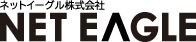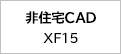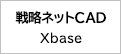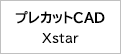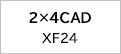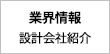羽柄CAD
【共通】
仕様編集CADで、注記や寸法、断面切断線のみの配置ができます。
作成された仕様に配置されていないか確認をお願いします。
作成された仕様に配置されていないか確認をお願いします。
物件データが読み取り専用になっていないか確認をお願いします。
DXF出力はオプション機能になります。
〔印刷-伏図〕からDXF出力ができます。
「C:¥NEOUT¥OPNDXF」に物件番号フォルダーごとに出力され、出力されたDXFファイルは2次元CADで編集可能です。
 詳細資料(PDF)
詳細資料(PDF)
〔印刷-伏図〕からDXF出力ができます。
「C:¥NEOUT¥OPNDXF」に物件番号フォルダーごとに出力され、出力されたDXFファイルは2次元CADで編集可能です。
 詳細資料(PDF)
詳細資料(PDF)
XSTARCADでは、他のCAD名の物件データは読込できません。
読込I/F(オプション機能)が必要になります。
XBASECADがインストールされている場合は、意匠CADから読込できます。
読込I/F(オプション機能)が必要になります。
XBASECADがインストールされている場合は、意匠CADから読込できます。
↑ページの先頭へ戻る
【入力】
方立の入力方法は以下の3パターンの方法で生成可能です。
・開口属性で方立本数を指定して自動生成で生成する方法
・開口属性で方立本数を自動の設定で自動生成する方法
・〔入力-要素-方立〕から配置する方法
 詳細資料(PDF)
詳細資料(PDF)
・開口属性で方立本数を指定して自動生成で生成する方法
・開口属性で方立本数を自動の設定で自動生成する方法
・〔入力-要素-方立〕から配置する方法
 詳細資料(PDF)
詳細資料(PDF)
〔初期設定-端柄材入力設定-入力設定〕の「間柱受」で壁タイプ別材巾を設定してください。
〔初期設定-端柄材入力設定-入力設定-一般設定〕の「床合板」の合板厚が0.0㎜になっていないかご確認をお願いします。
↑ページの先頭へ戻る
【設定】
↑ページの先頭へ戻る
【加工図】
↑ページの先頭へ戻る
【加工生成】
〔初期設定-端柄材加工設定-間柱〕の「筋違い当欠」で『大壁/真壁間柱』に設定してください。
〔初期設定-端柄材加工設定-間柱〕の「間柱」で添え間柱の下加工を「間柱欠き」に設定してください。
最上階の小屋レイヤでの間柱材長は、1Mの上加工「カット」で材長が決定されます。
機械加工は未対応です。材長でのカットとなり手加工が必要です。
壁タイプ「真壁」同士の場合、部屋の配置順番で寄せ方向を判断します。
間柱の加工を一度決定した後、納まりを変更しませんでしたか?
「間柱頓付」で加工が決まった場合、端部の加工は変更されません。間柱を再配置してください。
<変更例>
①開口を削除した
②部屋属性を「合板有」から「合板無」に変更した
③横架材の納まりを変更(掛け替え)した
※横架材と平行に配置されている間柱は、「欠き」にはなりません。
「間柱頓付」で加工が決まった場合、端部の加工は変更されません。間柱を再配置してください。
<変更例>
①開口を削除した
②部屋属性を「合板有」から「合板無」に変更した
③横架材の納まりを変更(掛け替え)した
※横架材と平行に配置されている間柱は、「欠き」にはなりません。
地回線を入力してください。入力後、端柄加工生成で屋根「新規」を選択して、実行してください。
↑ページの先頭へ戻る